갤럭시 삼성 인터넷 번역 기능 사용하기
갤럭시 스마트폰에는 삼성 인터넷 브라우저가 있죠. 인터넷 서핑에 모바일 크롬을 사용하시는 분들도 많지만 갤럭시 이용자 분들 중에는 삼성 인터넷을 사용하시는 분들도 적지 않습니다. 저도 스마트폰으로 크롬보다는 삼성 인터넷을 사용하고 있는데 빠르기도 하고 크게 불편한 것이 없어서 애용하고 있는 중입니다.
삼성 인터넷으로 번역 기능을 사용하실 수 있습니다. 추가 기능을 설치해서 사용하는 방법인데 다양한 나라의 언어를 다운받아서 손쉽게 웹페이지 번역을 이용하실 수 있습니다. 외국 사이트를 자주 이용하신다면 삼성 인터넷 번역 기능을 사용해보세요.
삼성 인터넷 번역 기능 사용법
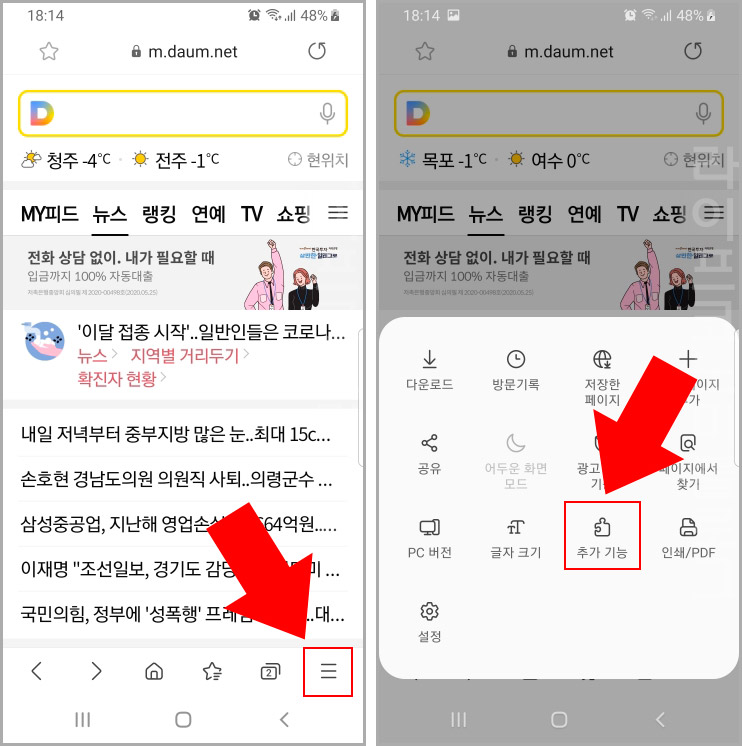
1. 먼저 삼성 인터넷을 실행 후 오른쪽 하단에 있는 '메뉴' 버튼을 눌러 줍니다. 그다음 '추가 기능' 버튼을 클릭해 주세요.
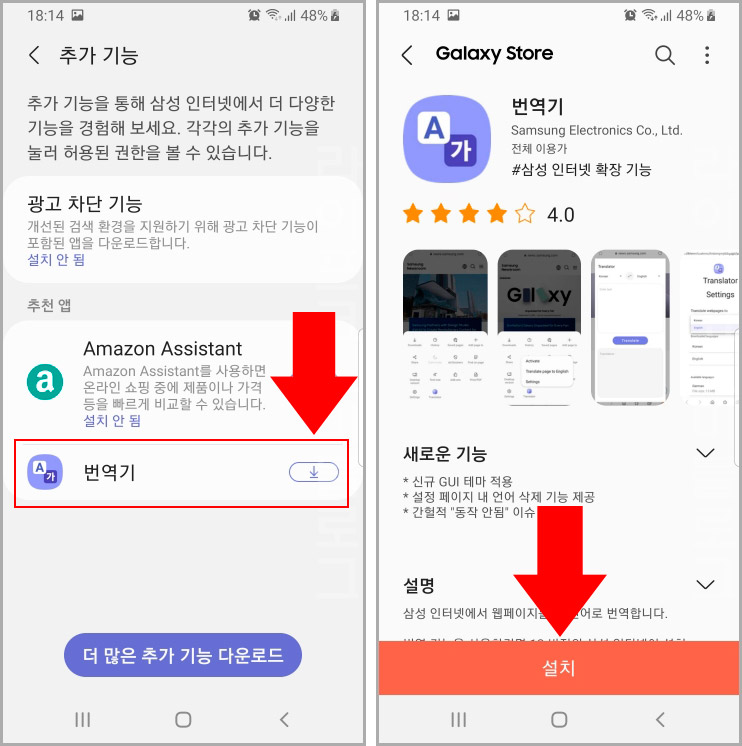
2. 추가 기능에서 '번역기' 다운로드 버튼을 클릭해서 설치해 줍니다.
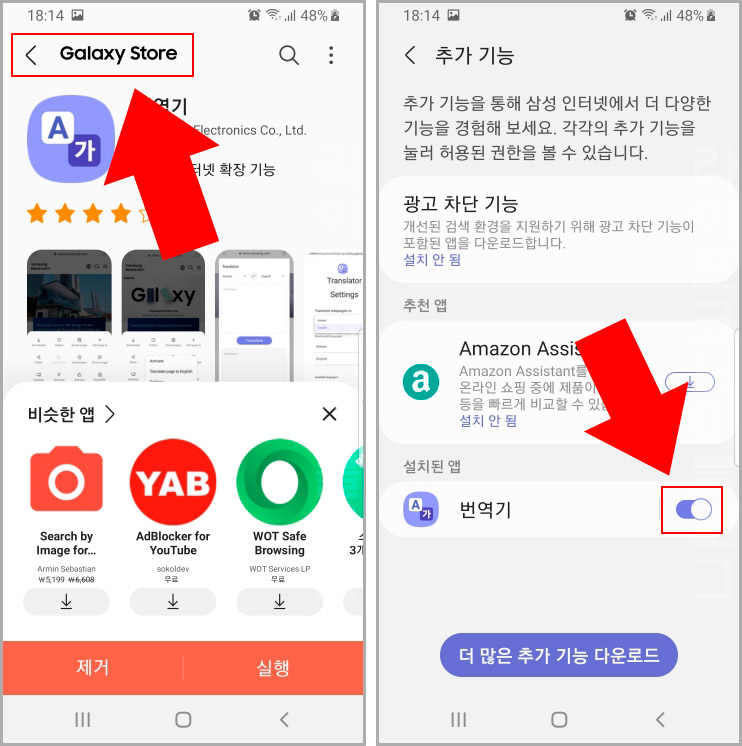
3. 번역기 설치 후 화면 상단에 있는 뒤로가기를 눌러 줍니다. 그다음 번역기를 켜주세요.
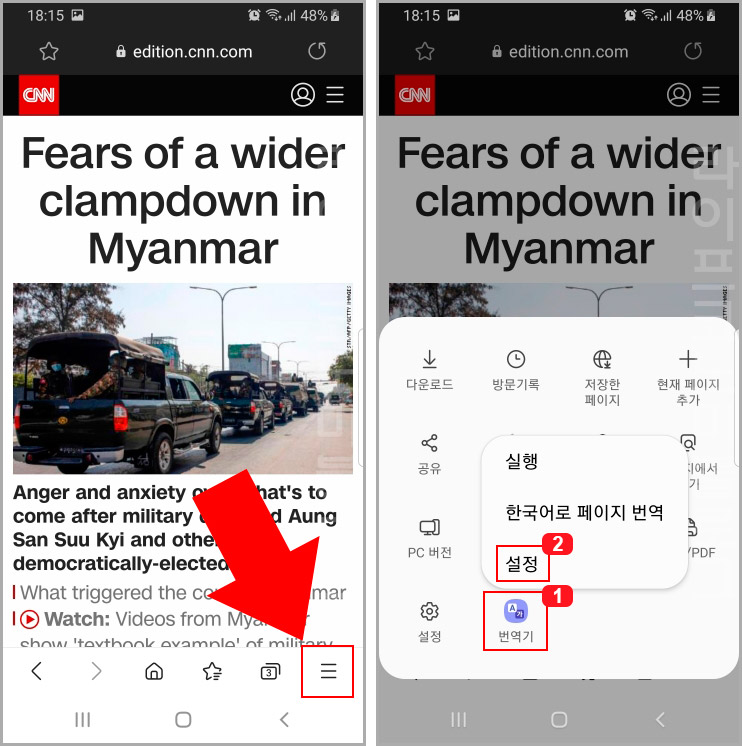
4. 이제 번역기 설정을 위해 '메뉴' 버튼을 눌러주세요. 그다음 번역기 버튼 클릭 후 설정 버튼을 눌러 줍니다.
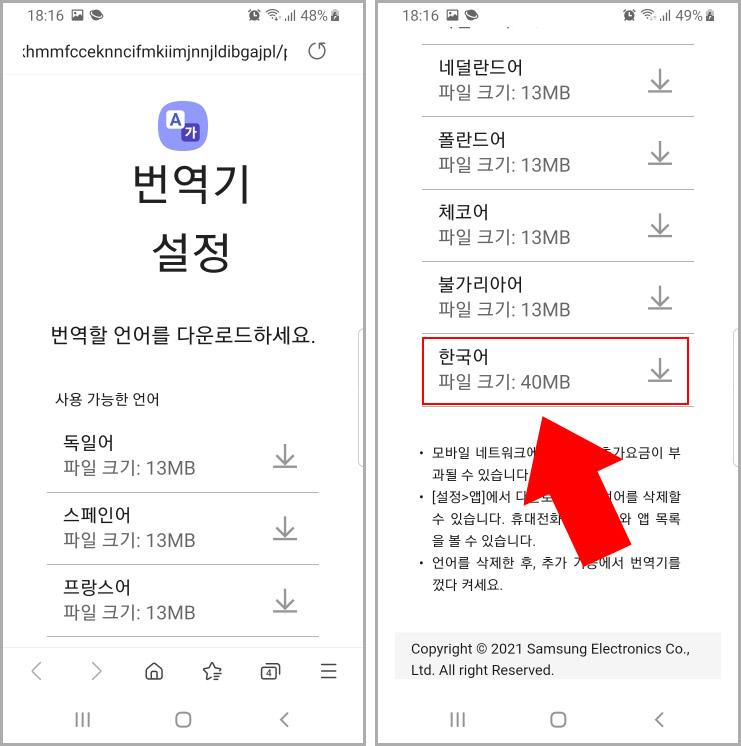
5. 여기서 다운로드할 번역 파일을 다운로드해 줍니다. 한국어를 다운받아야 영어, 일어, 중국어 등 외국어를 한국어로 번역할 수 있습니다. 현재 총 14개국의 언어를 사용할 수 있습니다.
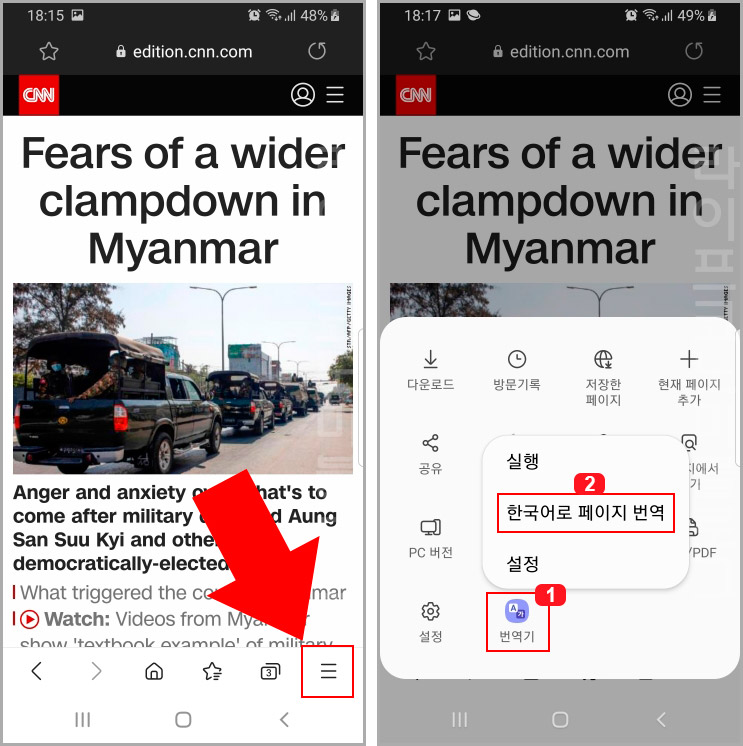
6. 언어 다운로드 후 다시 화면으로 와서 메뉴 버튼 클릭 후 '번역기 > 한국어로 페이지 번역'을 클릭해 줍니다.
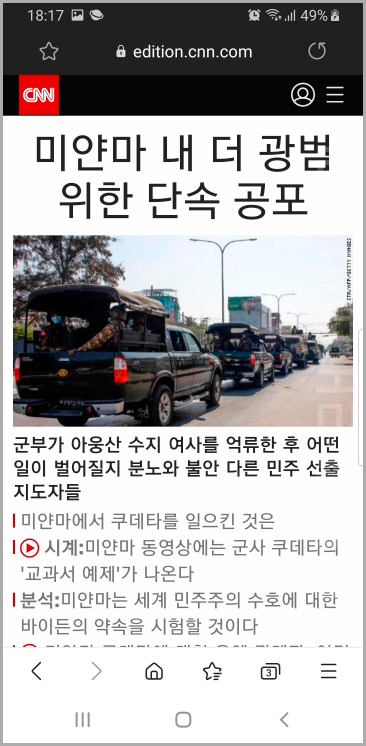
7. 그러면 위와 같이 번역된 웹페이지를 보실 수 있습니다. 번역 성능에 대해서는 크게 기대하시면 실망하실 테니 의미 전달만 된다고 보시면 될 것 같습니다.





댓글